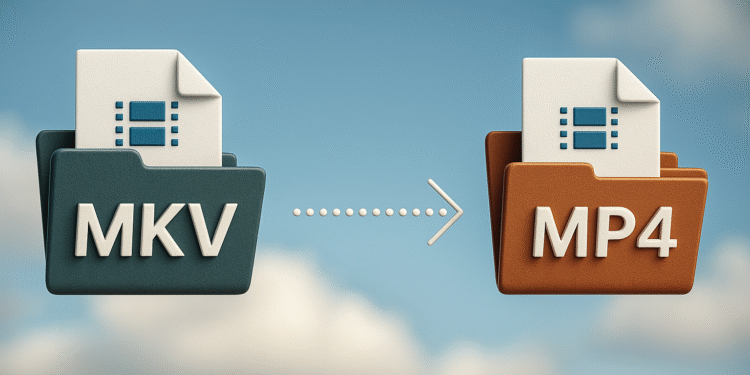Convertir MKV en MP4 maintenant : 3 astuces rapides ✨
La lecture de fichiers MKV peut être délicate, en particulier sur les systèmes d'exploitation plus récents comme Windows 11. Souvent, la conversion de vos vidéos MKV dans un format plus compatible comme MP4 est la meilleure solution pour garantir une lecture fluide.
Il existe des centaines de convertisseurs vidéo pour Windows 11 permettant de convertir des fichiers MKV en MP4. Ci-dessous, nous vous expliquons comment utiliser les plus efficaces et les plus populaires.
1. Convertissez des vidéos MKV en MP4 avec n'importe quel convertisseur vidéo
Any Video Converter est une application gratuite pour Windows 11 qui simplifie la conversion de vidéos MKV en MP4. Suivez ces étapes simples pour une conversion facile.
1. Téléchargez et installez N'importe quel convertisseur vidéo sur votre ordinateur. Ensuite, ouvrez le programme.
2. Dans l'interface principale, cliquez sur le bouton Ajouter ou faire glisser des fichiers. Sélectionnez le fichier MKV que vous souhaitez convertir en MP4.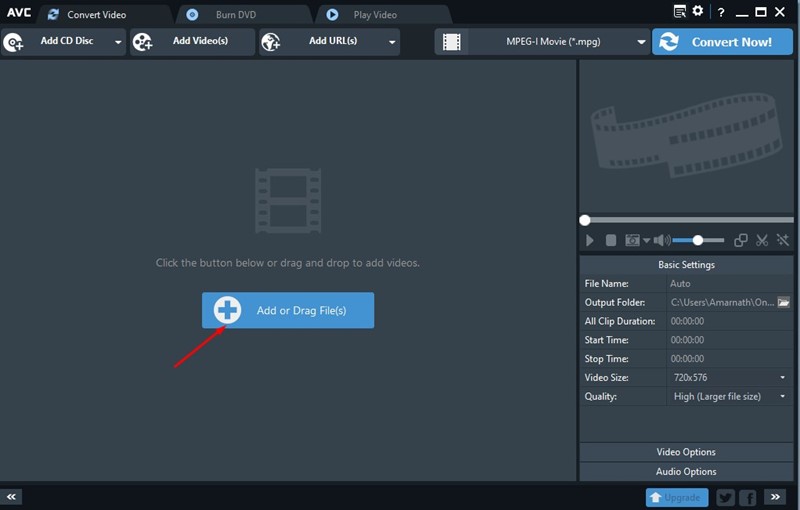
3. Cliquez ensuite sur le menu déroulant à côté du bouton Convertir maintenant et sélectionnez le format MP4.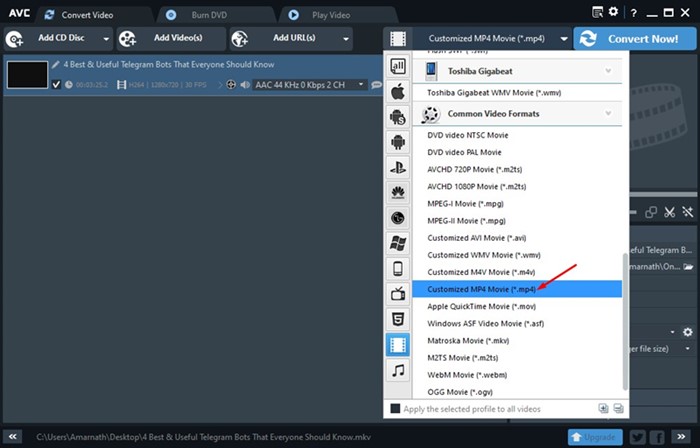
4. Enfin, cliquez sur le bouton Convertir maintenant pour commencer la transformation.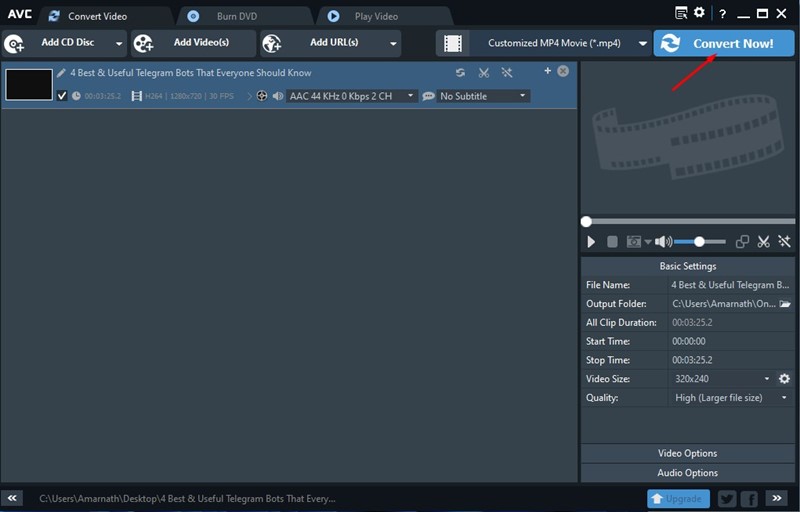
Le processus peut prendre plusieurs minutes, selon la taille de la vidéo et la capacité de votre équipement.
2. Convertissez MKV en MP4 avec Format Factory
Format Factory est un autre convertisseur gratuit largement utilisé pour Windows 11, qui convertit les fichiers MKV en MP4. Apprenez à l'utiliser facilement en suivant ces étapes.
1. Téléchargez et installez Usine de formats sur votre PC, en prenant soin de supprimer tous les modules complémentaires indésirables lors de l'installation.
2. Ouvrez Format Factory et, dans le panneau de gauche, sélectionnez l'option MP4.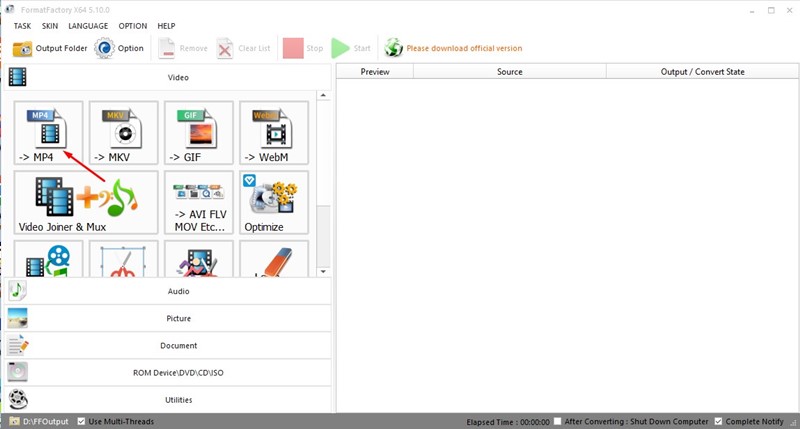
3. Cliquez sur Ajouter des fichiers, sélectionnez le fichier MKV et appuyez sur D'ACCORD.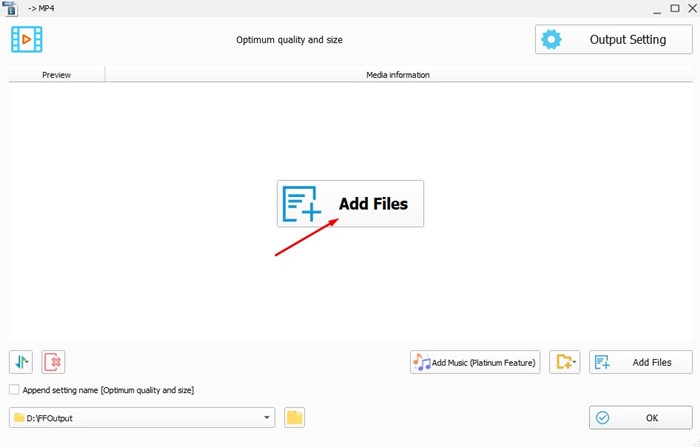
4. Sur la page principale, cliquez sur Commencer pour commencer la conversion.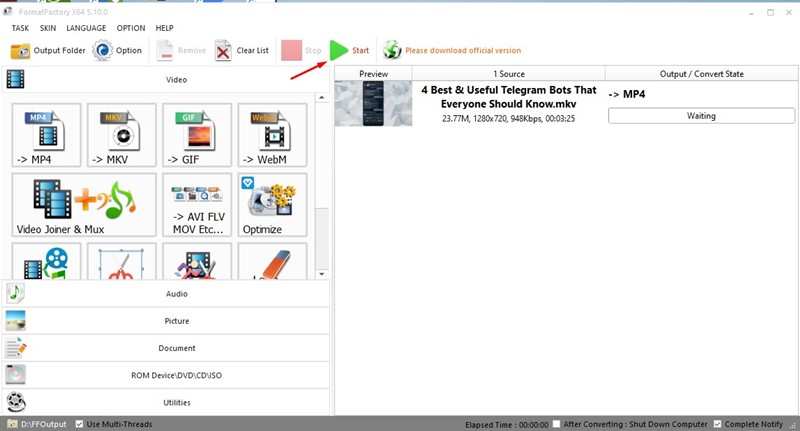
3. Convertir MKV en MP4 avec Avidemux
Avidemux est un logiciel open source d'édition et de conversion vidéo rapide avec une perte minimale Qualité optimale, car il utilise le remuxage au lieu du réencodage. Découvrez comment convertir MKV en MP4 sous Windows 11, étape par étape.
1. Téléchargez et installez Avidemux sur votre ordinateur.
2. Ouvrez le programme et faites glisser votre fichier MKV dans l'interface Avidemux.
3. Dans le menu déroulant du format de sortie, sélectionnez multiplexeur MP4.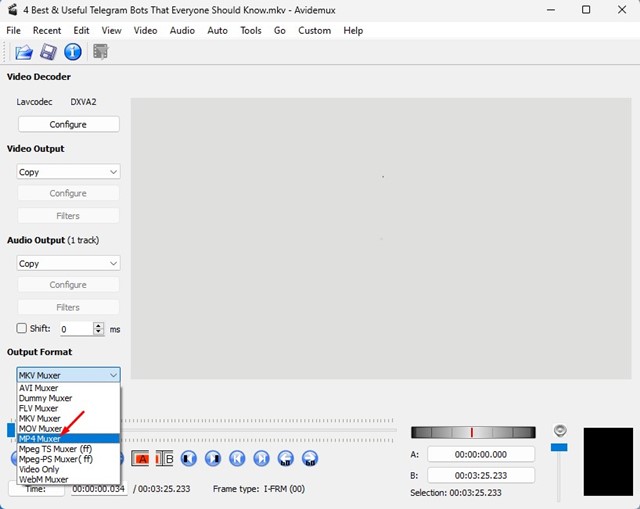
4. Ensuite, accédez au menu Archive et choisissez Garder, en sélectionnant l'emplacement où vous souhaitez enregistrer le nouveau fichier MP4.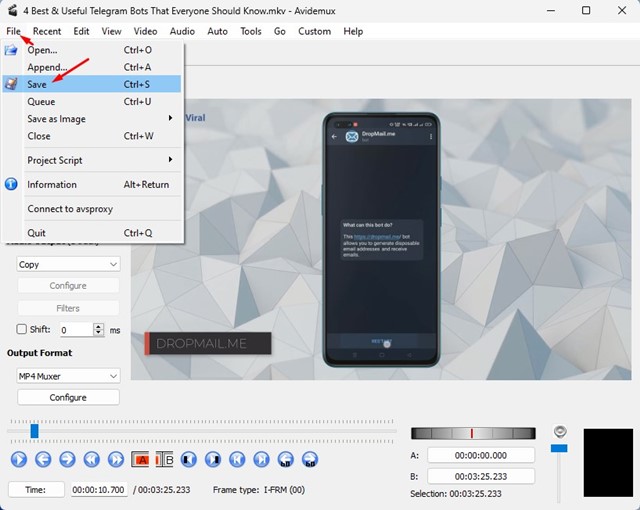
Avidemux convertit vos vidéos MKV en MP4 en quelques secondes, en maintenant une qualité élevée et une vitesse optimale.
4. Utilisez d'autres convertisseurs vidéo pour Windows 11
En plus de Any Video Converter, Format Factory et Avidemux, il existe de nombreuses autres applications disponibles pour convertir MKV en MP4 sur Windows 11. Certaines incluent des fonctionnalités d'édition supplémentaires, telles que le rognage, le recadrage ou la jonction de clips.
N'oubliez pas de toujours télécharger des programmes à partir de sources fiables pour éviter les problèmes de sécurité et de performances.
5. Utilisez des convertisseurs vidéo en ligne
Si votre fichier MKV est petit, vous pouvez utiliser des convertisseurs en ligne sans installer de logiciel supplémentaire. Ces outils fonctionnent directement dans votre navigateur, ce qui les rend parfaits pour des conversions rapides et simples.
Assurez-vous simplement que le convertisseur prend en charge le format MKV en entrée et le MP4 en sortie. La plupart le font, ce qui simplifie le processus.
Consultez notre liste des meilleurs convertisseurs en ligne gratuits de choisir l’option la plus sûre et la plus efficace.
Choisissez l'une de ces méthodes pour convertir facilement vos vidéos MKV en MP4 sous Windows 11. Si vous avez besoin d'aide, n'hésitez pas à nous laisser un commentaire ci-dessous. Nous sommes là pour vous aider ! 🚀🎥